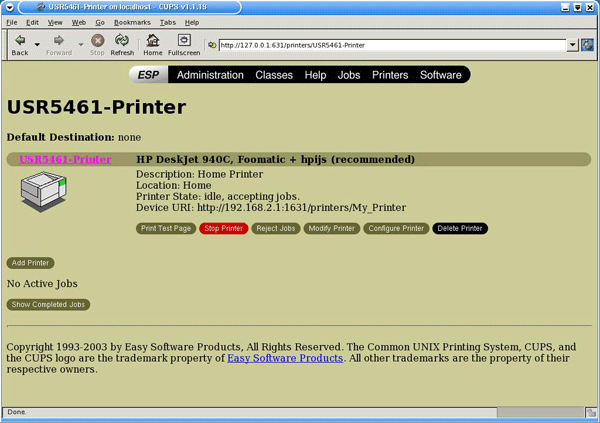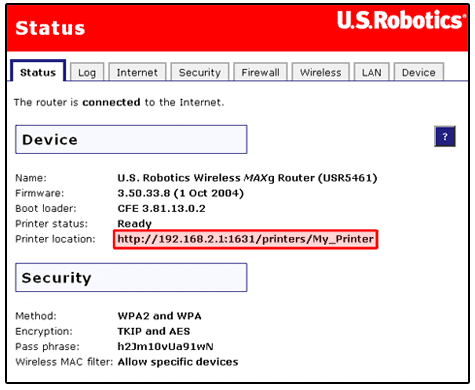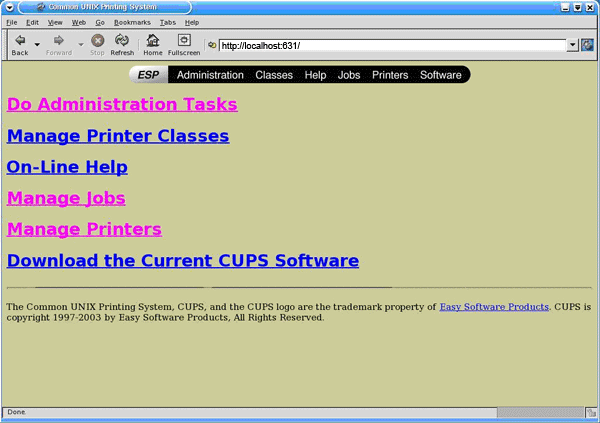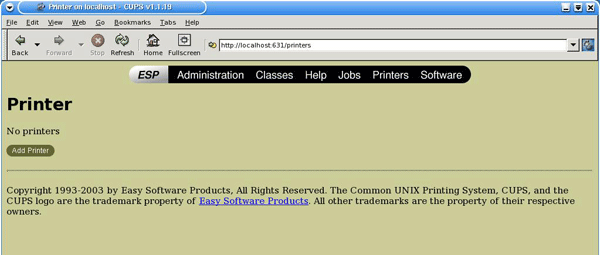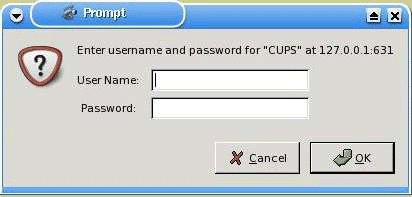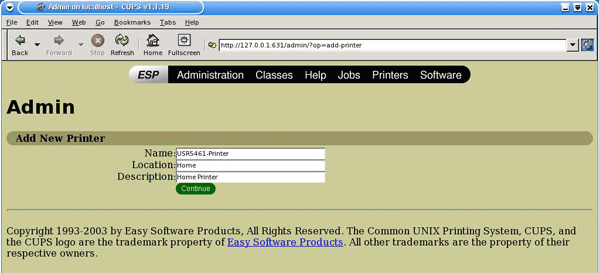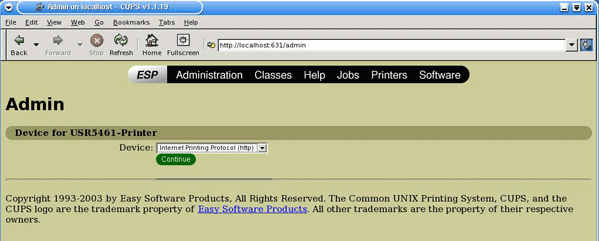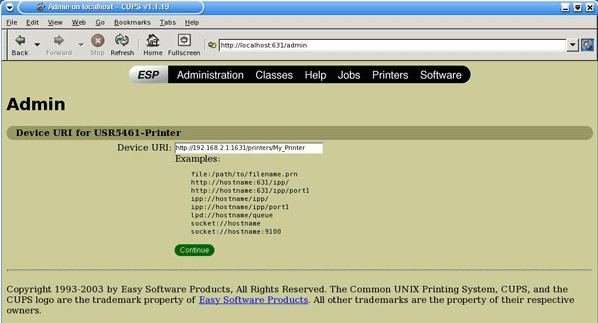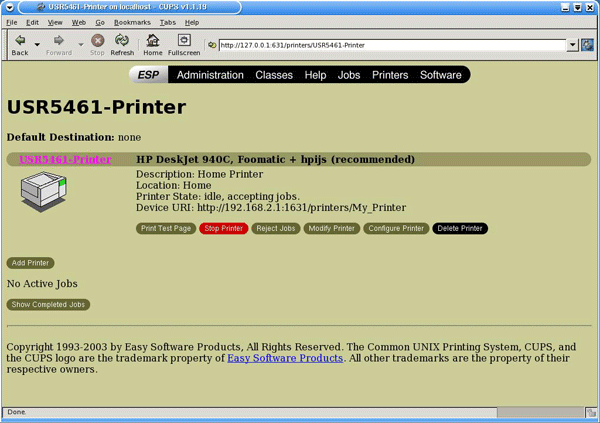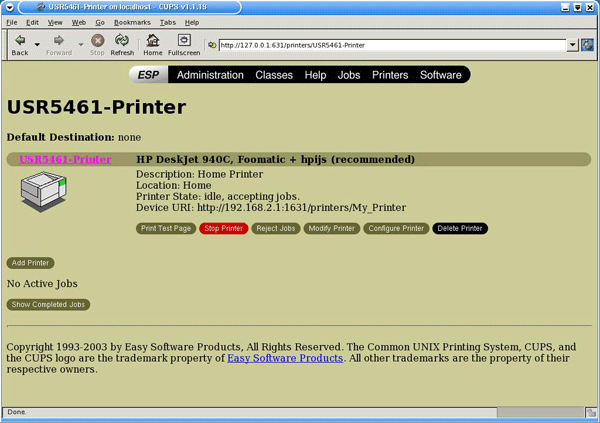Instalowanie drukarki USB w środowisku Linux
Do routera Wireless MAXg Router można podłączyć drukarkę ze złączem USB i używać jej jako drukarki sieciowej, o ile używany system operacyjny umożliwia drukowanie na drukarce obsługującej protokół IPP (Internet Printing Protocol). W środowisku Linux jest to możliwe dzięki systemowi Common UNIX Printing System (CUPS).
Uwaga: Router MAXg Wireless Router nie obsługuje protokołu Line Printer Daemon/Line Printer Remote (LPD/LPR). Protokół IPP należy zainstalować podczas instalacji systemu CUPS.
Krok pierwszy: Konfiguracja serwera wydruku
Uwaga: Przed wykonaniem tej procedury należy uruchomić demona CUPS.
- Podłącz płaski prostokątny wtyk kabla USB do portu USB w routerze Wireless MAXg Router.

- Podłącz drukarkę do źródła zasilania i włącz ją.
- Uruchom przeglądarkę internetową. W wierszu lokalizacji lub adresu wpisz adres 192.168.2.1 i naciśnij klawisz Enter.
- Uwaga: Jeśli adres IP routera został zmodyfikowany, należy wprowadzić nowy adres IP zamiast adresu 192.168.2.1
- Po pojawieniu się okna z monitem o nazwę użytkownika i hasło wpisz nazwę użytkownika i hasło, które zostały utworzone. Kliknij przycisk OK, aby załadować stronę konfiguracji routera.
Uwaga: Przy pierwszym połączeniu z sieciowym interfejsem użytkownika routera MAXg Router nie pojawi się monit o zalogowanie. W Kreatorze konfiguracji trzeba będzie określić nazwę użytkownika i hasło logowania do routera. Podanie nazwy użytkownika i hasła będzie odtąd wymagane przy każdej próbie zalogowania się do routera Wireless MAXg Router. Pola z nazwą użytkownika i hasłem uwzględniają wielkość liter. - W sekcji Device (Urządzenie) na karcie Status (Stan) odszukaj informacje Printer status (Stan drukarki) i Printer location (Lokalizacja drukarki). Zapisz adres znajdujący się w polu Printer location (Lokalizacja drukarki). Będzie on przydatny w kroku 7 procedury Konfiguracja systemu CUPS.
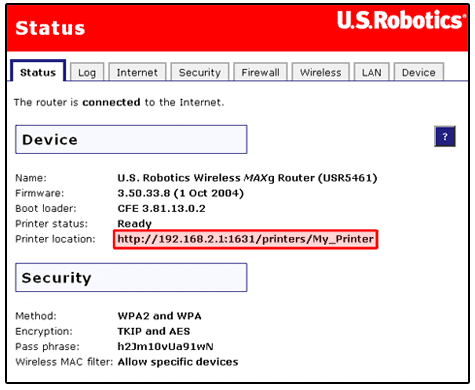
Krok 2: Konfiguracja systemu CUPS
Uwaga: Aby skonfigurować drukarkę, należy wykonać następujące czynności. Czynności należy przeprowadzić na każdym komputerze, który jest podłączony do sieci i ma mieć dostęp do drukarki.
- Uruchom przeglądarkę internetową. W wierszu lokalizacji lub adresu wpisz adres http://localhost:631 i naciśnij klawisz Enter.

- Kliknij łącze Manage Printers (Zarządanie drukarkami).
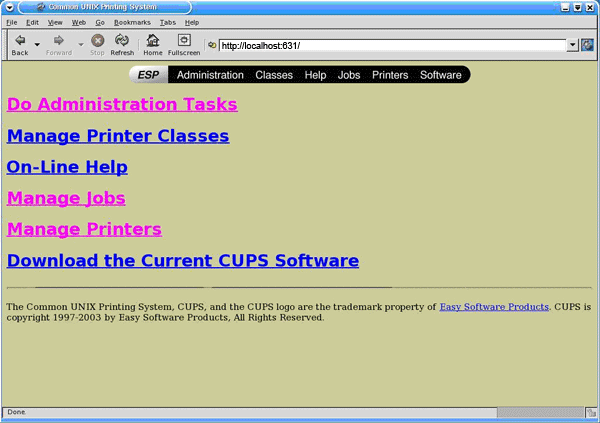
- Kliknij przycisk Add Printer (Dodaj drukarkę).
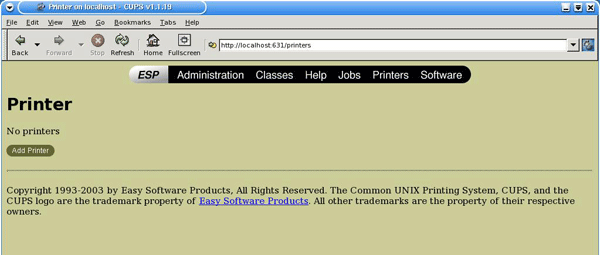
- Wprowadź informacje o koncie Super User (Administrator) i kliknij przycisk OK.
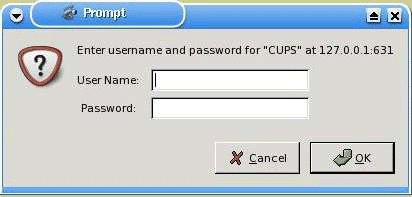
- Wprowadź nazwę, lokalizację i opis instalowanej drukarki, a następnie kliknij przycisk Continue (Kontynuuj). Określone nazwy nie mają żadnego związku z informacjami, które zostały już wprowadzone.
Uwaga: Znaczenie pola „Location” (Lokalizacja) jest inne niż pola „Printer Location” (Lokalizacja drukarki), które zostało wypełnione w kroku 6 procedury Konfiguracja serwera wydruku. W polu „Location” (Lokalizacja) znajduje się informacja o fizycznej lokalizacji urządzenia. Na przykład drukarce znajdującej się w piwnicy domu można przypisać lokalizację „Dom-piwnica”. W polu „Name” (Nazwa) znajduje się nazwa, która będzie służyć do identyfikacji tej drukarki w wierszu polecenia.
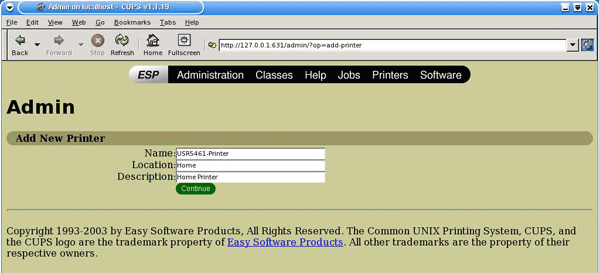
- Wybierz opcję Internet Printing Protocol (http) (Internetowy protokół wydruku) w polu Device (Urządzenie) i kliknij przycisk Continue (Kontynuuj).
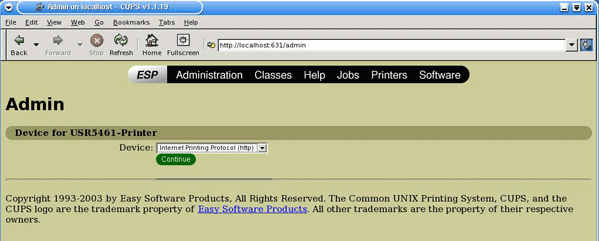
- W polu Device URI wprowadź lokalizację drukarki, która została zapisana w kroku 6 opisanej powyżej procedury Konfiguracja serwera wydruku i kliknij przycisk Continue (Kontynuuj).
Uwaga: Dla informacji w polu Device URI uwzględniana jest wielkość liter i dlatego należy wprowadzić w tym polu dokładnie taki tekst, jaki znajduje się w sekcji Printer location (Lokalizacja drukarki) na karcie Status (Stan) routera. Jeśli adres IP routera został zmodyfikowany, należy wprowadzić nowy adres IP zamiast adresu 192.168.2.1.
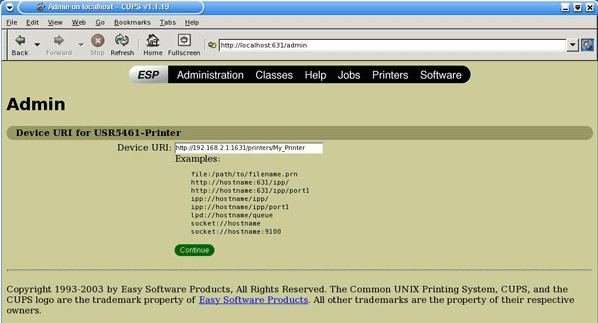
- Wybierz producenta i model drukarki, a następnie kliknij przycisk Continue (Kontynuuj).
- Wybierz model drukarki, a następnie kliknij przycisk Continue (Kontynuuj).
Uwaga: Jeśli danej drukarki nie ma na liście, należy otworzyć łącze menu Software (Oprogramowanie) w nowym oknie lub na nowej karcie, a następnie przeszukać repozytorium systemu CUPS w poszukiwaniu sterowników tej drukarki.
- Kliknij przycisk Printers (Drukarki), aby wyświetlić informacje o drukarce.
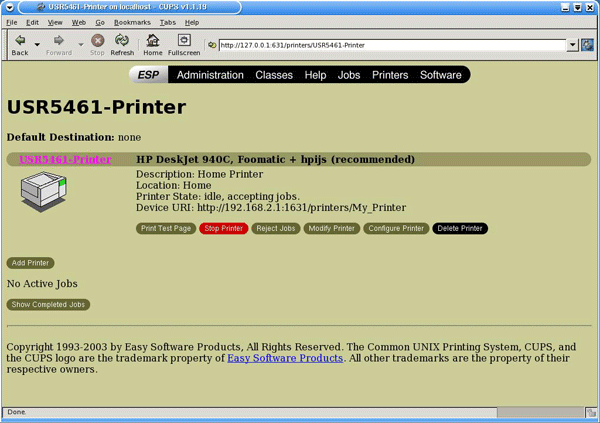
Krok czwarty: Sprawdzanie poprawności połączenia z drukarką
- Kliknij przycisk Print Test Page (Drukuj stronę testową), aby sprawdzić poprawność komunikacji między drukarką a komputerem.